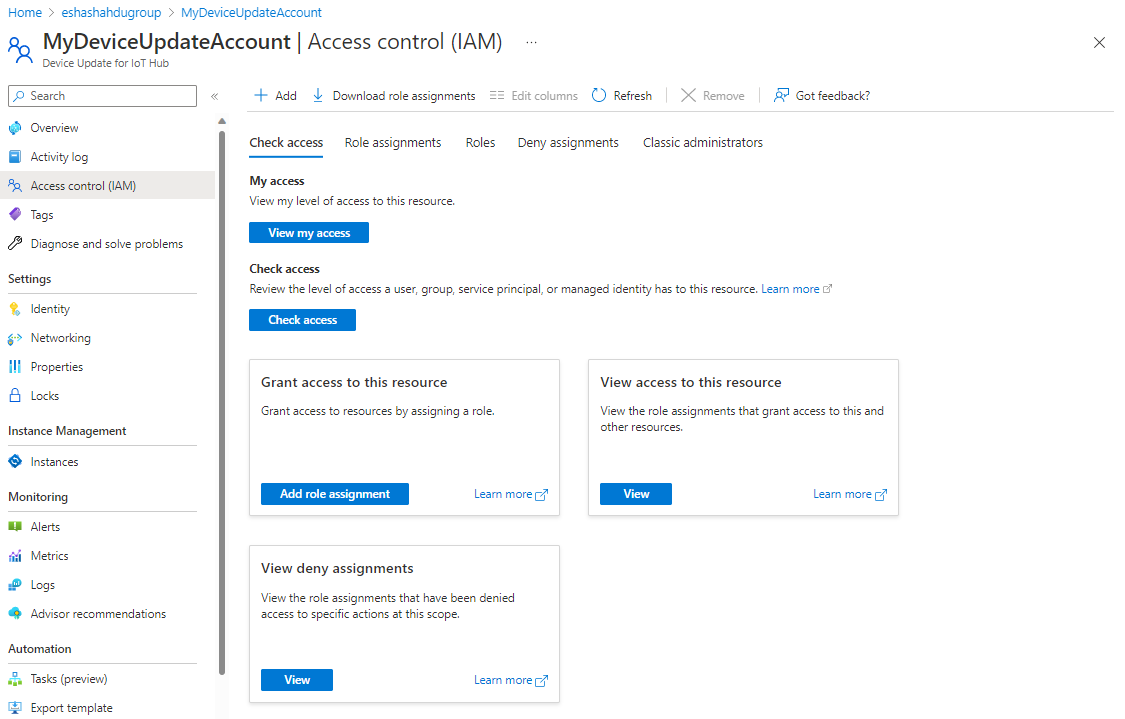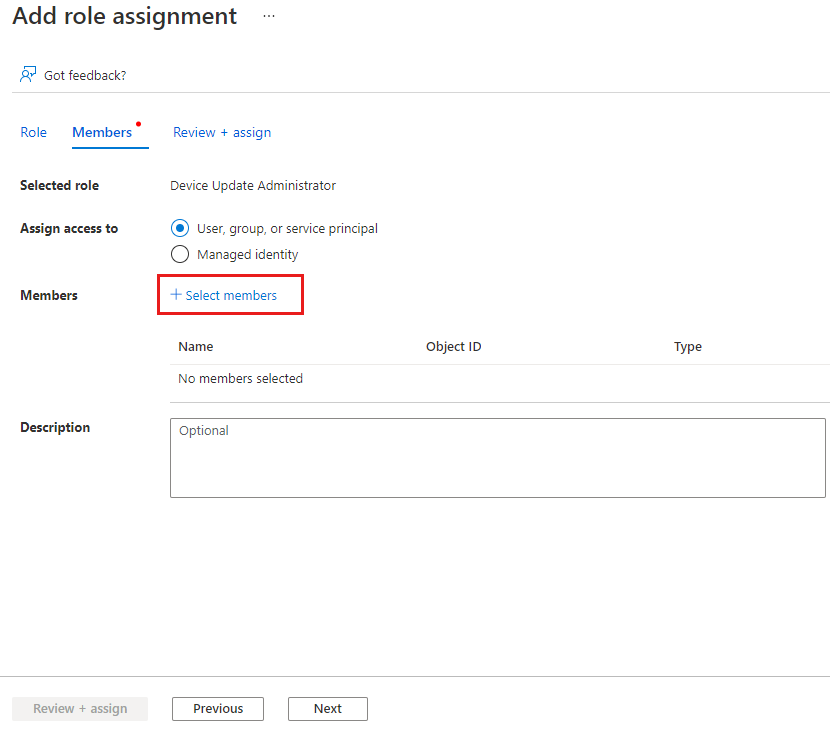تكوين أدوار التحكم في الوصول لموارد Device Update
لكي يتمكن المستخدمون من الوصول إلى Device Update، يجب منحهم حق الوصول إلى حساب Device Update، Instance وتعيين الوصول المطلوب إلى مركز IoT المرتبط.
تكوين التحكم في الوصول لحساب Device Update
في حساب Device Update، حدد Access control (IAM) من قائمة التنقل.
حدد "إضافة تعيينات الدور" .
في علامة التبويب دور، حدد دور تحديث الجهاز من الخيارات المتوفرة:
- مسؤول تحديث الجهاز
- قارئ تحديث الجهاز
- مسؤول محتوى تحديث الجهاز
- قارئ محتوى تحديث الجهاز
- مسؤول عمليات توزيع تحديث الجهاز
- قارئ توزيع تحديث الجهاز
لمزيد من المعلومات، تعرف على التحكم في الوصول المستند إلى الدور في تحديث الجهاز لمركز IoT.
حدد التالي
في علامة تبويب الأعضاء، حدد المستخدمين والمجموعات الذي تريد تكليفهم بالدور.
حدد معاينة + تعيين
راجع تعيينات الدور الجديدة وحدد Review + assign مرة أخرى
أنت الآن جاهز لاستخدام Device Update من داخل مركز IoT
تكوين الوصول إلى كيان خدمة Azure Device Update في مركز IoT المرتبط
يتصل تحديث الجهاز ل IoT Hub ب IoT Hub لإدارة عمليات التوزيع والتحديثات والحصول على معلومات حول الأجهزة. لتمكين الوصول، تحتاج إلى منح كيان خدمة Azure Device Update حق الوصول مع دور IoT Hub Data Contributor .
في مدخل Microsoft Azure، انتقل إلى مركز IoT المتصل بمثيل تحديث الجهاز.
حدد Access Control (IAM) من قائمة التنقل. حدد إضافة>Add role assignmen.
في علامة التبويب Role ، حدد IoT Hub Data Contributor. حدد التالي.
بالنسبة إلى Assign access to، حدد User، أو group، أو service principal. حدد Select Members وابحث عن "Azure Device Update"
حدد Next>Review + Assign
للتحقق من أنك قمت بتعيين الأذونات بشكل صحيح:
- في مدخل Microsoft Azure، انتقل إلى مركز IoT المتصل بمثيل تحديث الجهاز.
- حدد Access Control (IAM) من قائمة التنقل.
- حدد التحقق من الوصول.
- حدد المستخدم أو المجموعة أو كيان الخدمة وابحث عن "Azure Device Update"
- بعد النقر فوق Azure Device Update، تحقق من إدراج دور IoT Hub Data Contributor ضمن Role assignments
الخطوات التالية
حاول تحديث جهاز باستخدام أحد البرامج التعليمية السريعة التالية: